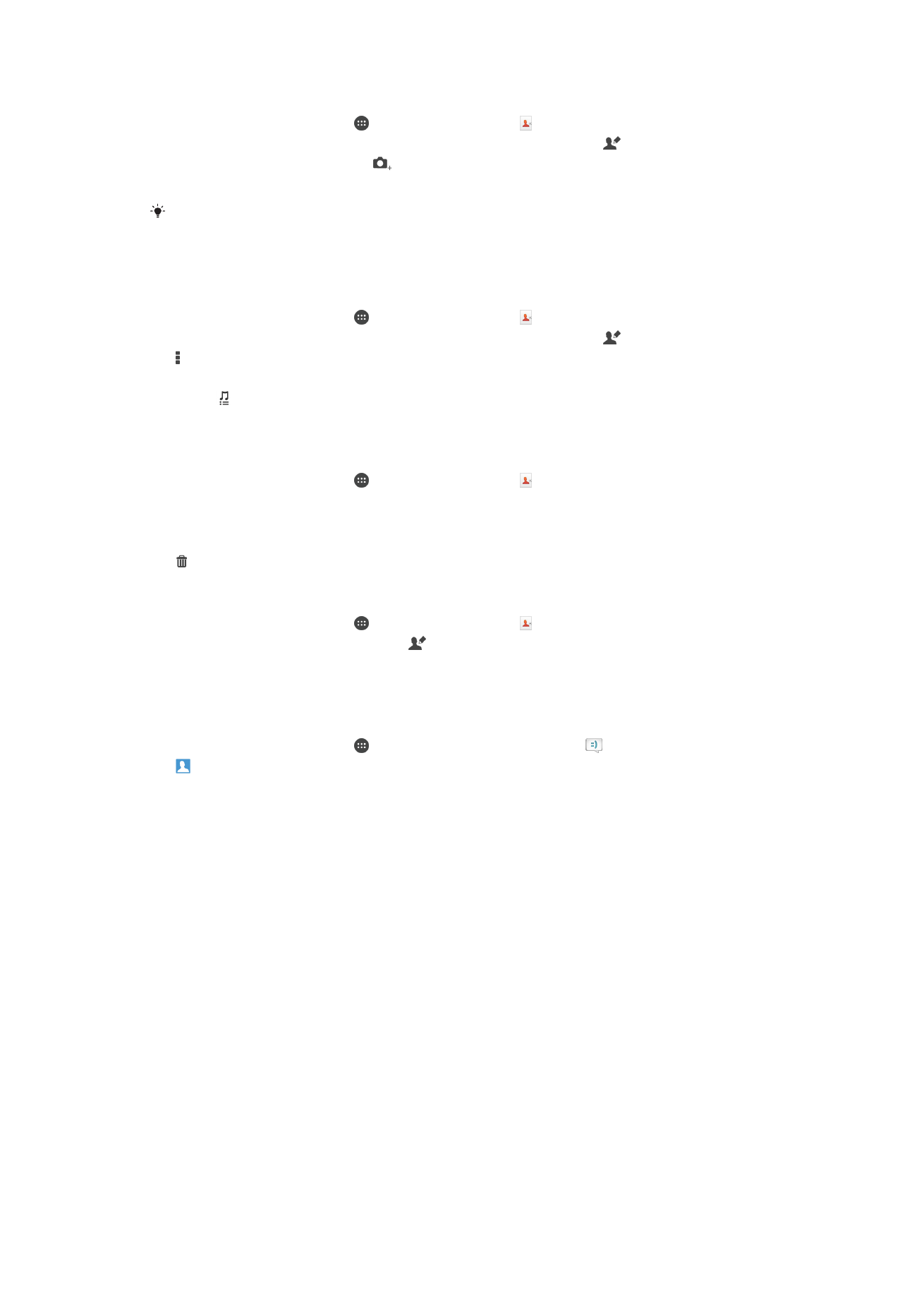
চিকিৎসা এবং জরুরী যোগাযোগের তথ্য যোগ করা
আপনি পরিচিতি অ্যাপ্লিকেশানে ICE (জরুরী ক্ষেত্রে) তথ্য যোগ বা সম্পাদনা করতে পারেন৷
আপনি চিকিত্সার বিশদ বিবরণ প্রবেশ করাতে পারেন, যেমন আপনি ব্যবহার করে থাকেন এমন
এলার্জি এবং ঔষধ, এর সাথে সেই আত্মীয় এবং বন্ধুদের বিষয়ে তথ্য যাতে জরুরি ক্ষেত্রে আপনি
তাদের সাথে যোগাযোগ করতে পারেন৷ সেট আপ সম্পূর্ণ হওয়ার পর, আপনার ICE তথ্য সুরক্ষা
লক স্ক্রীণ থেকেও অ্যাক্সেস করা যাবে৷ তার মানে হল আপনার স্ক্রীণটি লক থাকলেও,
উদাহরণস্বরূপ, একটি PIN, প্যার্টান বা পাসওয়ার্ড এর মাধ্যেমে, জরুরী অবস্থায় কর্মরত
আপনার ICE তথ্য পুনরুদ্ধার করতে পারে৷
63
এটি এই প্রকাশনার একটি ইন্টারনেট সংস্করণ। © শুধুমাত্র নিজস্ব ব্যবহারের জন্যই মুদ্রণ করুন।
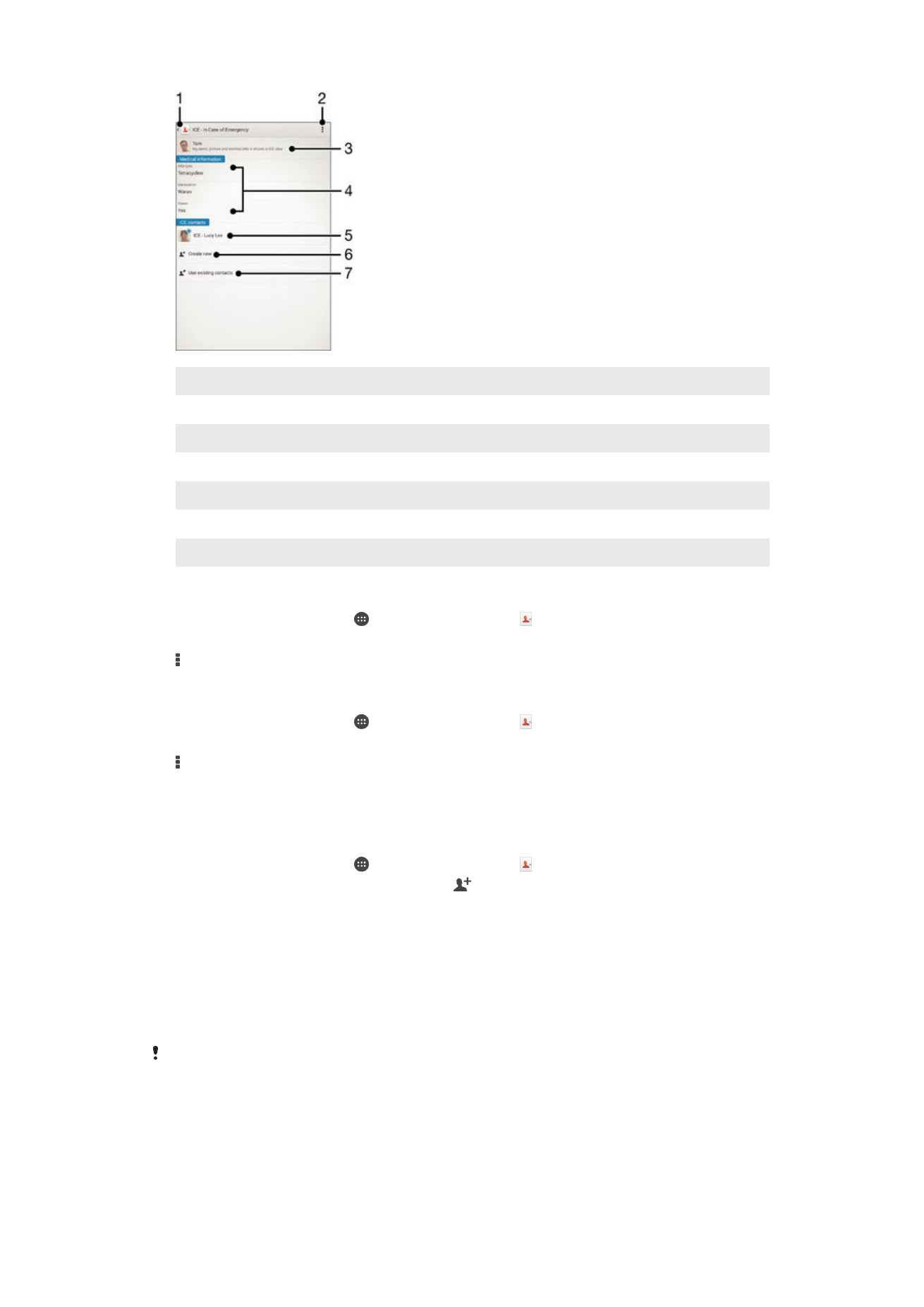
1
প্রধান পরিচিতি পর্দায় ফিরে যান
2
আরো বিকল্প দেখুন
3
ICE
তথ্যের একটি অংশ হিসাবে আপনার মেডিক্যাল এবং ব্যক্তিগত তথ্য দেখান
4
মেডিক্যাল তথ্য
5
ICE
পরিচিতি তালিকা
6
নতুন ICE পরিচিতি তৈরি করুন
7
বিদ্যমান পরিচিতি হিসাবে ICE পরিচিতি ব্যবহার করুন
ICE তথ্যের একটি অংশ হিসাবে আপনার মেডিক্যাল এবং ব্যক্তিগত তথ্য দেখাতে
1
আপনার হোম স্ক্রীন থেকে, আলতো চাপুন, তারপরে আলতো চাপুন৷
2
ICE –জরুরী ক্ষেত্রে আলতো চাপুন৷
3
আলতো চাপুন, তারপরে ব্যক্তিগত তথ্য দেখান চেকবাক্স চিহ্নিত করুন৷
আপনার চিকিত্সার তথ্য প্রবেশ করাতে
1
আপনার হোম স্ক্রীন থেকে, আলতো চাপুন, তারপরে আলতো চাপুন৷
2
ICE –জরুরী ক্ষেত্রে আলতো চাপুন৷
3
আলতো চাপুন, তারপরে চিকিৎসা সংক্রান্ত তথ্য সম্পাদনা করুন আলতো চাপুন৷
4
ইচ্ছানুসার তথ্য সম্পাদনা করুন৷
5
সবশেষে সম্পন্ন হয়েছে আলতো চাপুন৷
একটি নতুন ICE পরিচিতি যুক্ত করতে
1
আপনার হোম স্ক্রীন থেকে, আলতো চাপুন, তারপরে আলতো চাপুন৷
2
ICE –জরুরী ক্ষেত্রে আলতো চাপুন, তারপরে আলতো চাপুন৷
3
আপনি যদি এক বা একাধিক অ্যাকাউন্টগুলির সঙ্গে আপনার পরিচিতিগুলির সমলয়সাধন
করে থাকেন এবং কোনো পরিচিত প্রথমবার যুক্ত করছেন, তাহলে আপনাকে এই
পরিচিতিটি যুক্ত করতে অ্যাকাউন্টটি নির্বাচন করা আবশ্যক৷ বিকল্পভাবে, আপনি যদি
কেবলমাত্র এই পরিচিতিটি ব্যবহার এবং সংরক্ষণ করতে চান তাহলে ফোন পরিচিতি এ
আলতো চাপুন৷
4
পরিচিতির জন্য ইচ্ছানুসার তথ্য প্রবিষ্ট করান বা নির্বচন করুন৷
5
সবশেষে সম্পন্ন হয়েছে আলতো চাপুন৷
আপনার দ্বারা নির্বাচিত ICE পরিচিতির কাছে কম করে একটি এমন ফোন নম্বর থাকা দরকার যাতে কোনো
ব্যক্তি আপদকালীন পরিস্থিতিতে কল করতে পারে৷ যদি আপনার যন্ত্রটি নিরপত্তা স্ক্রীণ লক দ্বারা লকও
থাকে তাহলেও আপনার পরিচিতি অ্যাপ্লিকেশানে অন্যান্য তথ্য থাকলেও জরুরি পরিষেবার লোকেদের কেবল
ICE
পরিচিতির ফোন নম্বরই দেখানো হবে৷
64
এটি এই প্রকাশনার একটি ইন্টারনেট সংস্করণ। © শুধুমাত্র নিজস্ব ব্যবহারের জন্যই মুদ্রণ করুন।
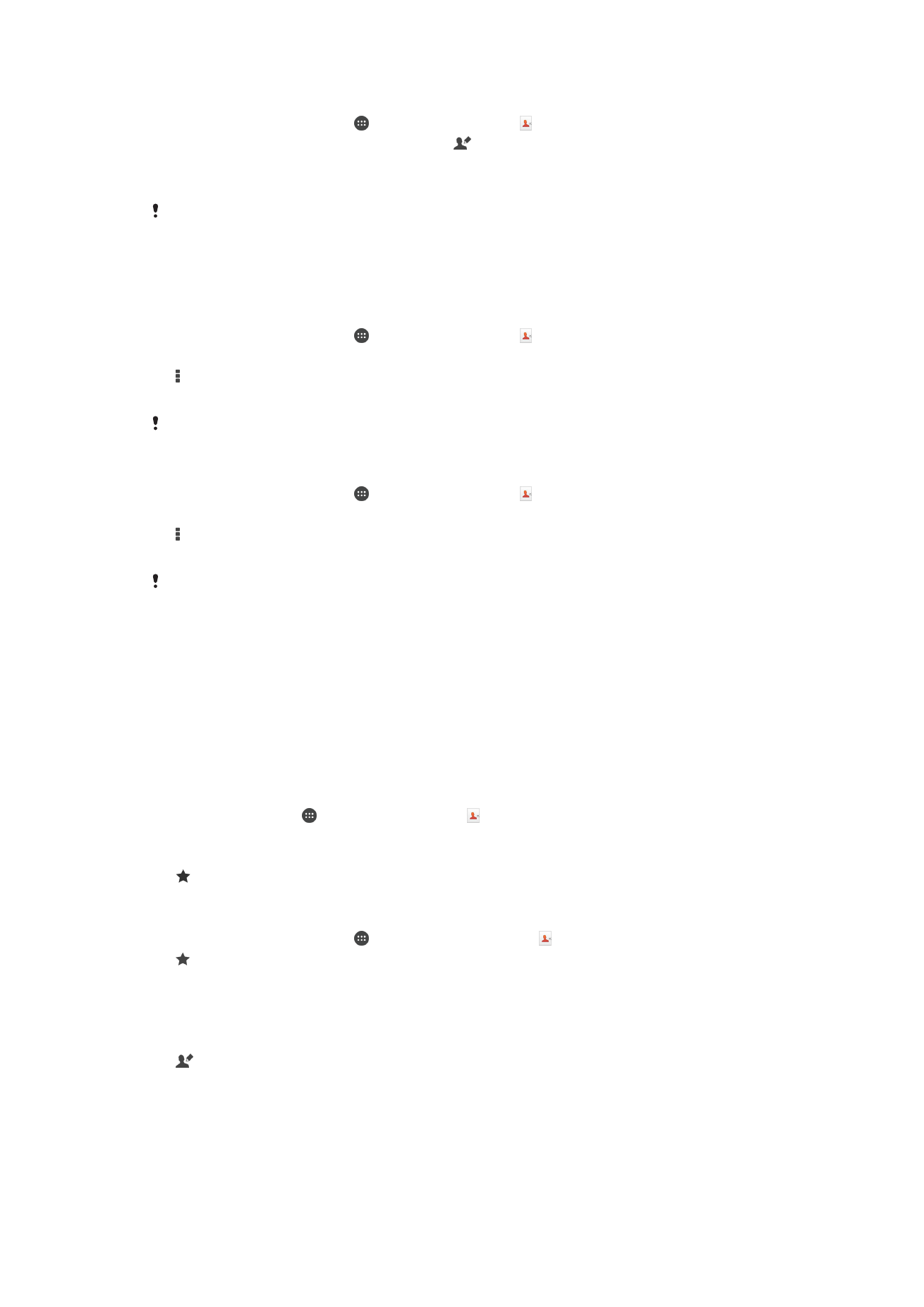
বিদ্যমান পরিচিতি হিসাবে ICE পরিচিতি ব্যবহার করতে
1
আপনার হোম স্ক্রীন থেকে, আলতো চাপুন, তারপরে আলতো চাপুন৷
2
ICE –জরুরী ক্ষেত্রে আলতো চাপুন, তারপরে আলতো চাপুন৷
3
ICE
পরিচিতিসমূহ রূপে আপনি যে পরিচিতিগুলি ব্যবহার করতে চান সেগুলিকে চিহ্নিত করুন৷
4
সবশেষে সম্পন্ন হয়েছে আলতো চাপুন৷
আপনার দ্বারা নির্বাচিত ICE পরিচিতির কাছে কম করে একটি এমন ফোন নম্বর থাকা দরকার যাতে কোনো
ব্যক্তি আপদকালীন পরিস্থিতিতে কল করতে পারে৷ যদি আপনার যন্ত্রটি নিরপত্তা স্ক্রীণ লক দ্বারা লকও
থাকে তাহলেও আপনার পরিচিতি অ্যাপ্লিকেশানে অন্যান্য তথ্য থাকলেও জরুরি পরিষেবার লোকেদের কেবল
ICE
পরিচিতির ফোন নম্বরই দেখানো হবে৷
সুরক্ষা লক স্ক্রীণ থেকে আপনার ICE তথ্য দৃশ্যমান করতে
1
আপনার হোম স্ক্রীন থেকে, আলতো চাপুন, তারপরে আলতো চাপুন৷
2
ICE –জরুরী ক্ষেত্রে আলতো চাপুন৷
3
আলতো চাপুন, তারপরে সেটিংস আলতো চাপুন৷
4
ICE লকস্ক্রীনে চেকবাক্সটি চিহ্নিত করুন৷
আপনার ICE তথ্য ডিফল্টভাবে সুরক্ষা লক স্ক্রীণ থেকে দৃশ্যমান হয়৷
সুরক্ষা লক স্ক্রীণ থেকে ICE পরিচিতিগুলিতে কল করা সক্ষম করতে
1
আপনার হোম স্ক্রীন থেকে, আলতো চাপুন, তারপরে আলতো চাপুন৷
2
ICE –জরুরী ক্ষেত্রে আলতো চাপুন৷
3
আলতো চাপুন, তারপরে সেটিংস আলতো চাপুন৷
4
ICE-তে কল সক্ষম করুন চেকবাক্সটি চিহ্নিত করুন৷
কিছু নেটওয়ার্ক অপারেটার ICE কল করা সমর্থন নাও করতে পারে৷